Microsoft Designer là dịch vụ chỉnh sửa, thiết kế hình ảnh trực tuyến dựa trên công nghệ AI và hoàn toàn miễn phí cho người sử dụng, miễn là bạn đã đăng ký tài khoản Microsoft. Chúng ta có thể sử dụng Microsoft Designer thiết kế nhiều kiểu ảnh khác nhau, phục vụ cho các nội dung như thiệp mời, ảnh bìa,... Mỗi một thiết kế của Microsoft Designer đều được áp dụng công nghệ AI để mang lại những hình ảnh mới mẻ, độc đáo. Bài viết dưới đây sẽ hướng dẫn bạn sử dụng Microsoft Designer thiết kế ảnh.
Microsoft Designer là gì?
Microsoft Designer là một công cụ thiết kế đồ họa hỗ trợ AI mới ra mắt, tập trung cụ thể vào các bài đăng trên mạng xã hội. Được công bố lần đầu tiên tại Microsoft Surface 2023, Designer là một ứng dụng thiết kế AI hoàn toàn dựa trên đám mây, sử dụng DALL-E 3 và GPT-4 để hiện thực hóa hầu hết mọi bài đăng tiềm năng trên mạng xã hội.
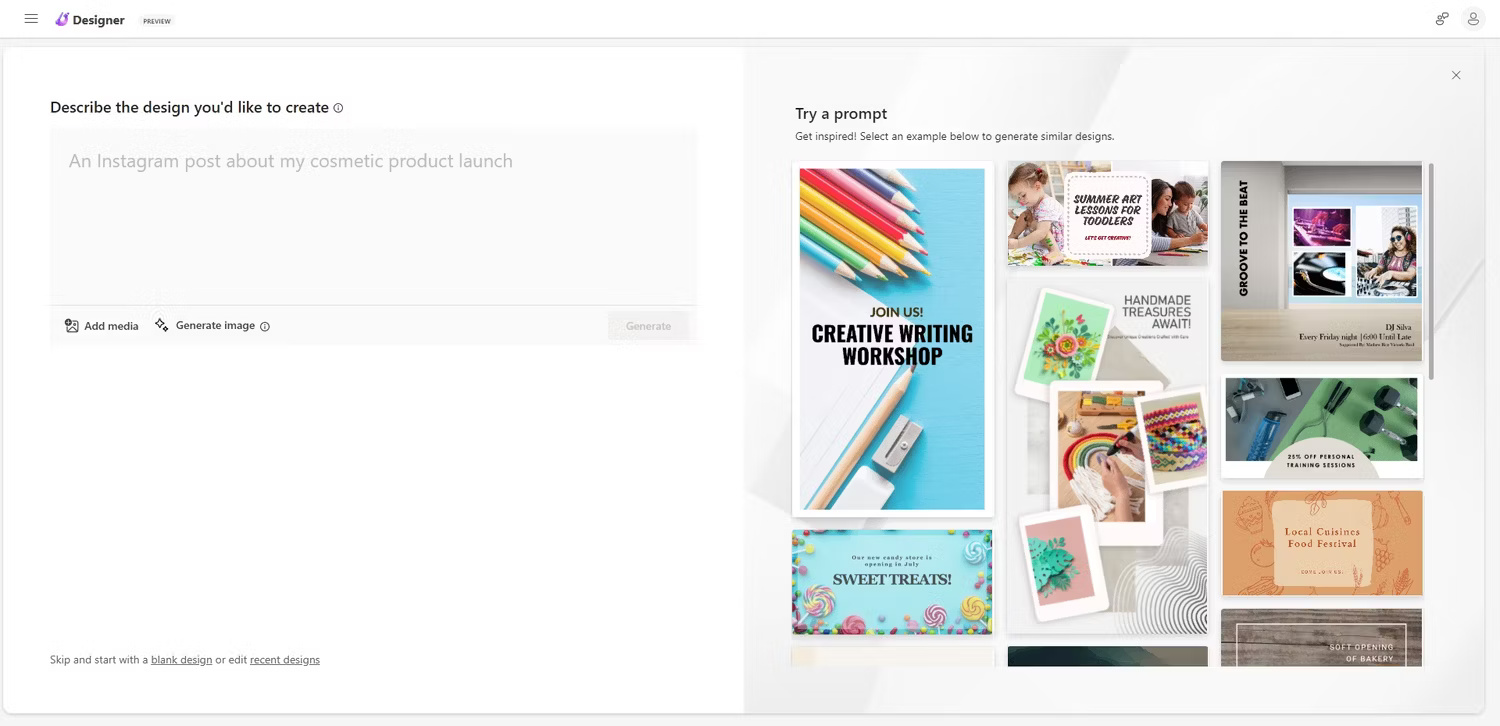
Về cơ bản, không cần phải là nhà thiết kế đồ họa chuyên nghiệp để tạo một bài đăng đẹp mắt cho nguồn cấp dữ liệu mạng xã hội hay doanh nghiệp. Giống như các công cụ AI chuyển văn bản thành hình ảnh khác, Microsoft Designer lấy thông tin đầu vào và tạo nội dung từ đó, tích hợp các ý tưởng thiết kế. Người dùng có thể có ý tưởng mới cho nguồn cấp dữ liệu của mình trong vòng vài giây, điều này thật tuyệt khi không có nhiều thời gian, chưa tìm được cảm hứng sáng tạo hoặc thiếu kỹ năng đặc biệt về thiết kế đồ họa.
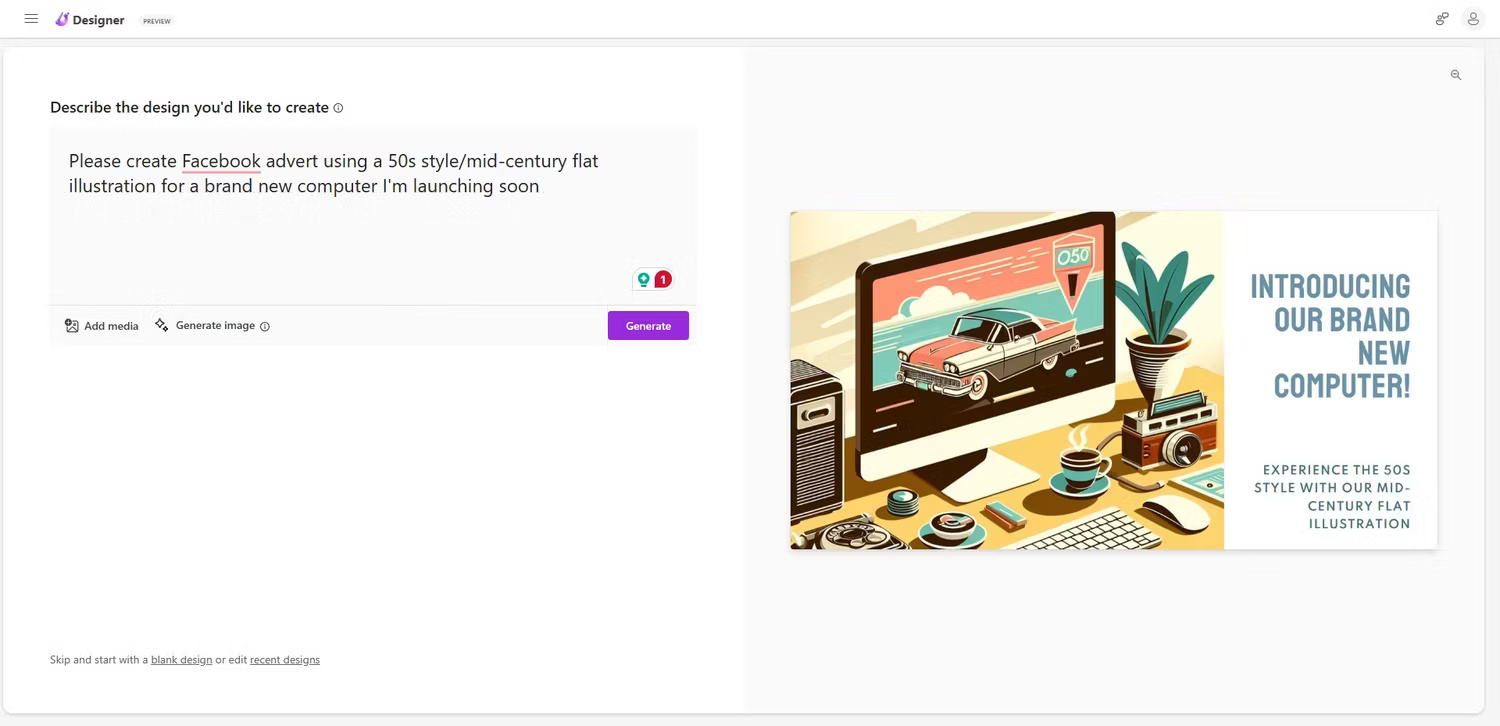
Nó cũng có một số tính năng thú vị, như prompt template, tùy chọn mở rộng ý tưởng thành một thiết kế đầy đủ, trình tạo bộ công cụ thương hiệu và các công cụ AI khác, cùng với nhiều tính năng nữa sẽ ra mắt khi quá trình phát triển tiếp theo.
Cách sử dụng Microsoft Designer để tạo hình ảnh và bài đăng độc đáo một cách nhanh chóng
Tạo một hình ảnh độc đáo trên Microsoft Designer cực kỳ đơn giản. Nếu đã từng sử dụng bất kỳ công cụ AI biến văn bản thành hình ảnh nào thì về cơ bản thì đó là quy trình tương tự nhưng có một số đầu vào bổ sung hữu ích có thể sử dụng.
Nhấn nút New Design sẽ đưa bạn đến màn hình prompt được hỗ trợ, nơi Designer sẽ cung cấp các ý tưởng đầu vào và đầu ra. Ví dụ, trường văn bản hiện gợi ý "An Instagram post about my cosmetic product launch", để cho biết cần nhập nội dung như thế nào vào Microsoft Designer. Tác giả bài viết nhập nội dung "A catchy Instagram post for my new cucumber farm" để xem Designer có thể tạo ra những gì. Trong ví dụ này, mất hơn một phút để có kết quả đầu ra gồm 14 thiết kế khác nhau.
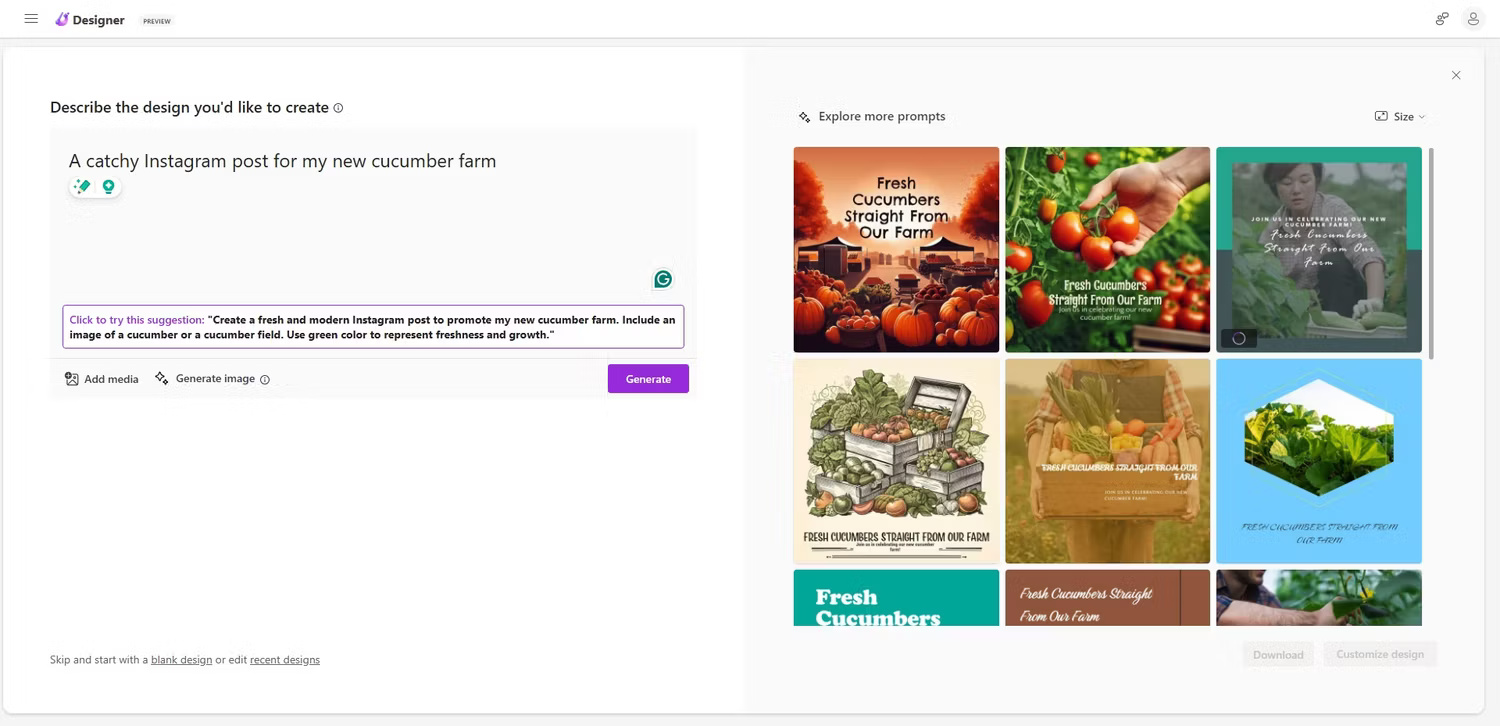
Như có thể thấy trong hình trên, nhiều hình ảnh hiển thị các loại trái cây và rau quả khác nhau, vì vậy kết quả hơi sai lệch một chút. Tuy nhiên, có thể điều chỉnh đầu ra bằng cách sử dụng các lệnh cụ thể hơn, giống như cách cải thiện bất kỳ prompt AI nào khác. Trong trường hợp này, Designer thêm một tùy chọn mới ở cuối trường văn bản, hãy nêu rõ: "Create a fresh and modern Instagram post to promote my new cucumber farm. Include an image of a cucumber or a cucumber field. Use green color to represent freshness and growth".
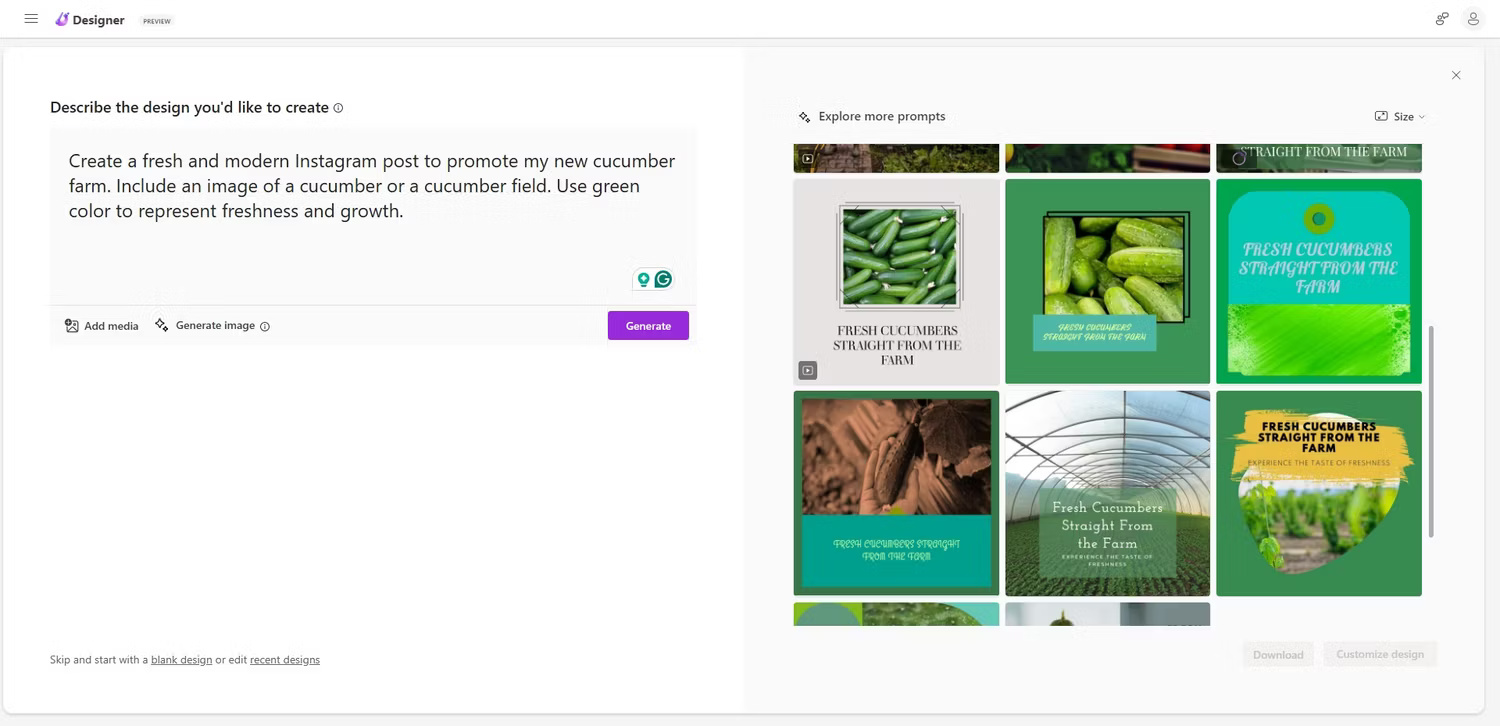
Designer đã tạo ra một số hình ảnh mới trong số các tùy chọn hiện có, trong đó một số tùy chọn tập trung nhiều hơn vào dưa chuột và trang trại thực tế, đây là một cải tiến. Tại thời điểm này, có thể điều chỉnh kích thước của hình ảnh muốn sử dụng. Ở góc trên cùng bên phải, hãy chọn Size, sau đó chọn giữa Square (1080 x 1080px - cho Instagram Story), Landscape (1200 x 628px - quảng cáo trên Facebook) hoặc Portrait (1080 x 1920px - Instagram Story). Phạm vi hình ảnh sẽ thay đổi một lần nữa để phản ánh kích thước ưa thích.
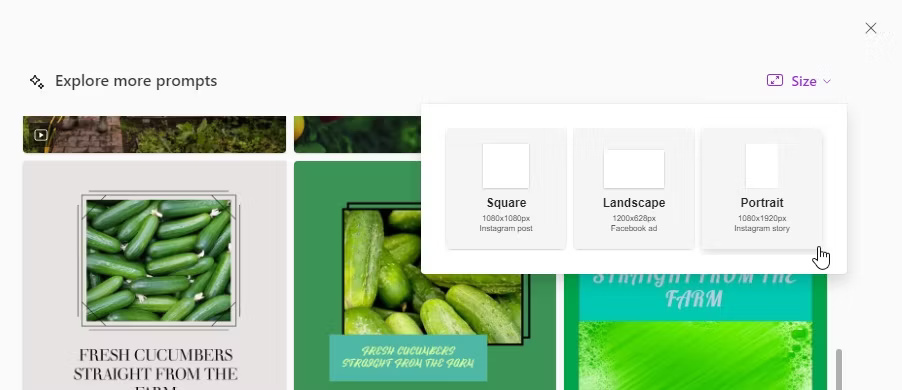
Sau khi hài lòng, hãy tải xuống hình ảnh và đăng trực tuyến hoặc chọn tùy chỉnh thêm hình ảnh trong Microsoft Designer. Ứng dụng cung cấp một số ý tưởng được tạo tự động ở bảng điều khiển bên trái, nhưng người dùng cũng có thể chọn các phần tử cụ thể và điều chỉnh chúng theo cách thủ công. Vì vậy, nếu không thích phông chữ này, có thể chọn phông chữ khác hoặc thậm chí upload lên phông chữ cụ thể mà thương hiệu sử dụng để đảm bảo tất cả các yếu tố thiết kế đều phù hợp.
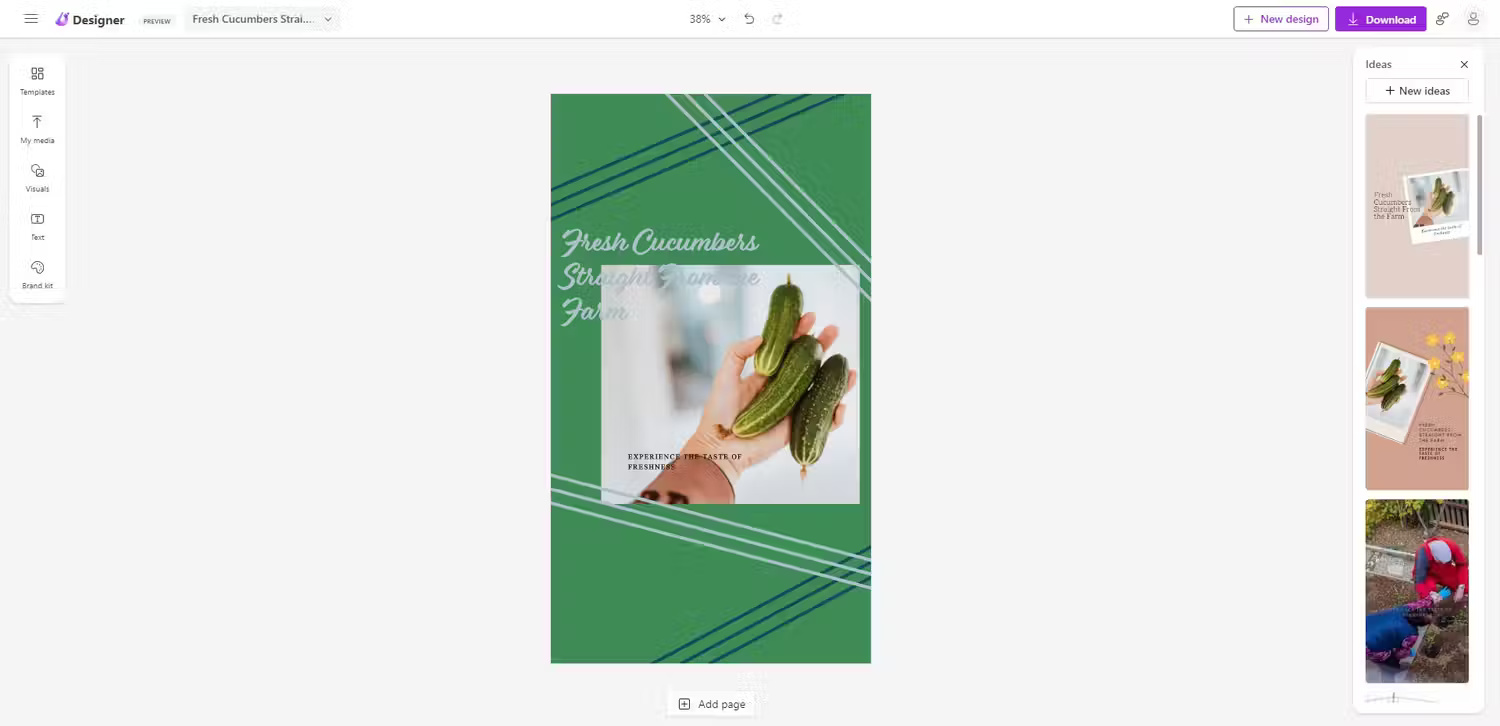
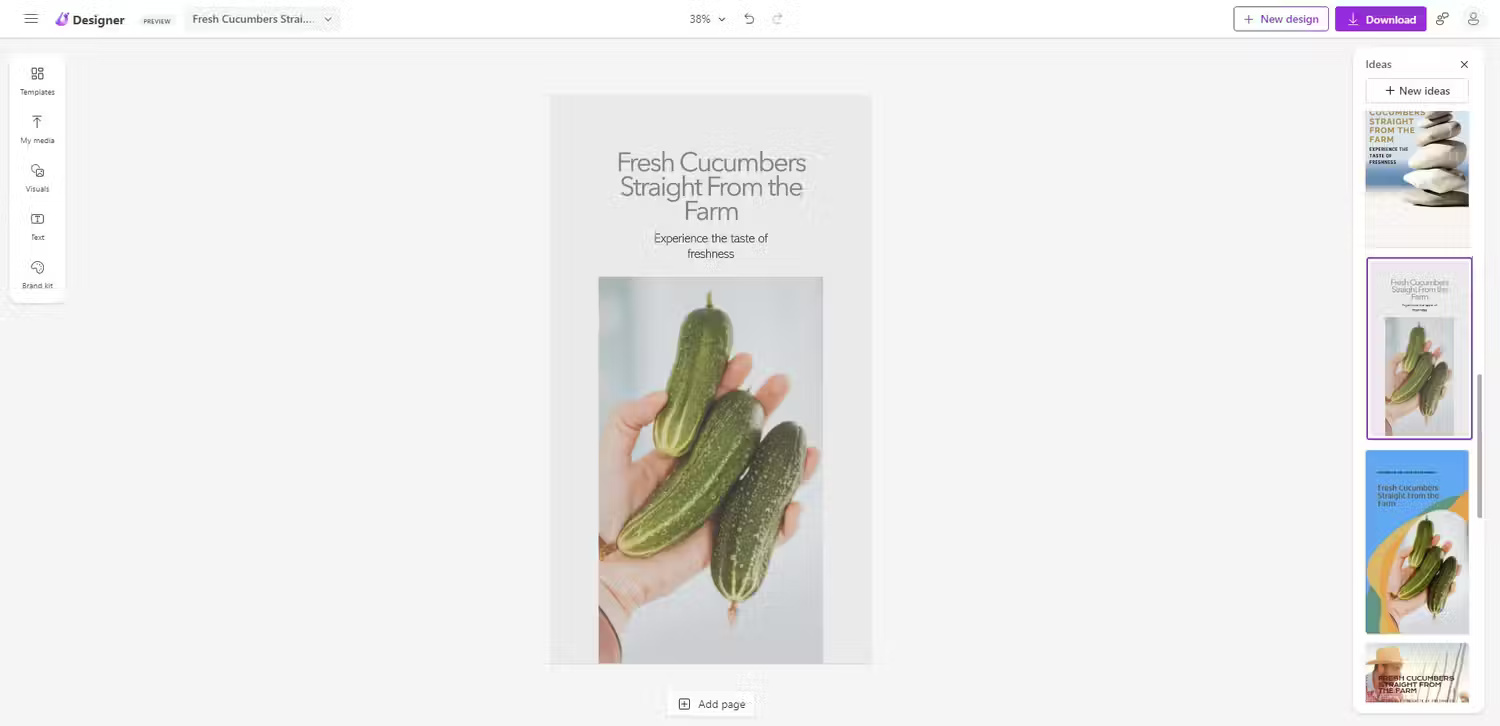
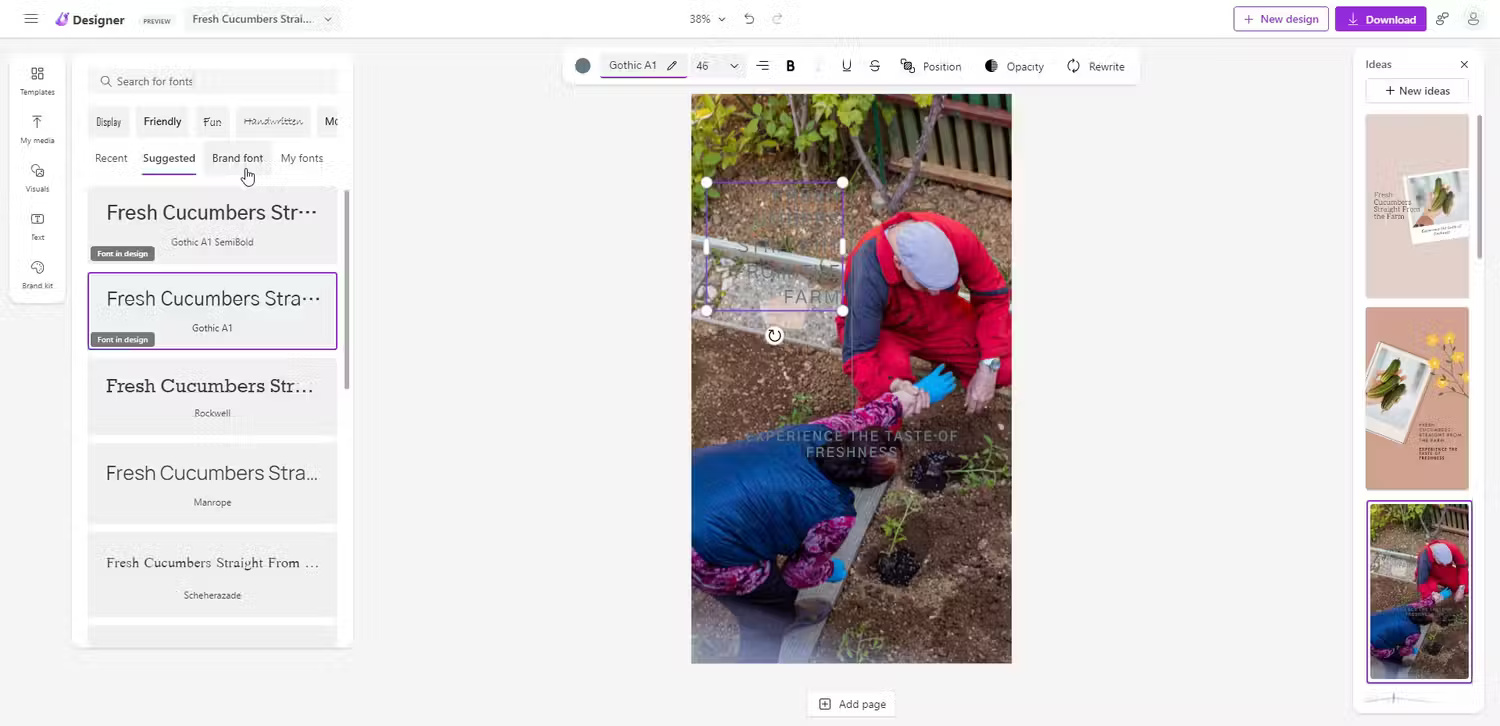
Bạn cũng có thể thêm hình ảnh vào Designer trước khi tạo bài đăng để cung cấp hình ảnh tham chiếu cho công cụ AI hoạt động. Vẫn sử dụng chủ đề dưa chuột, tác giả bài viết đã thêm hình ảnh một nhà kính trước cánh đồng dưa chuột xanh tươi. Sau đó, Microsoft Designer đã tích hợp hình ảnh đó vào các thiết kế của nó.
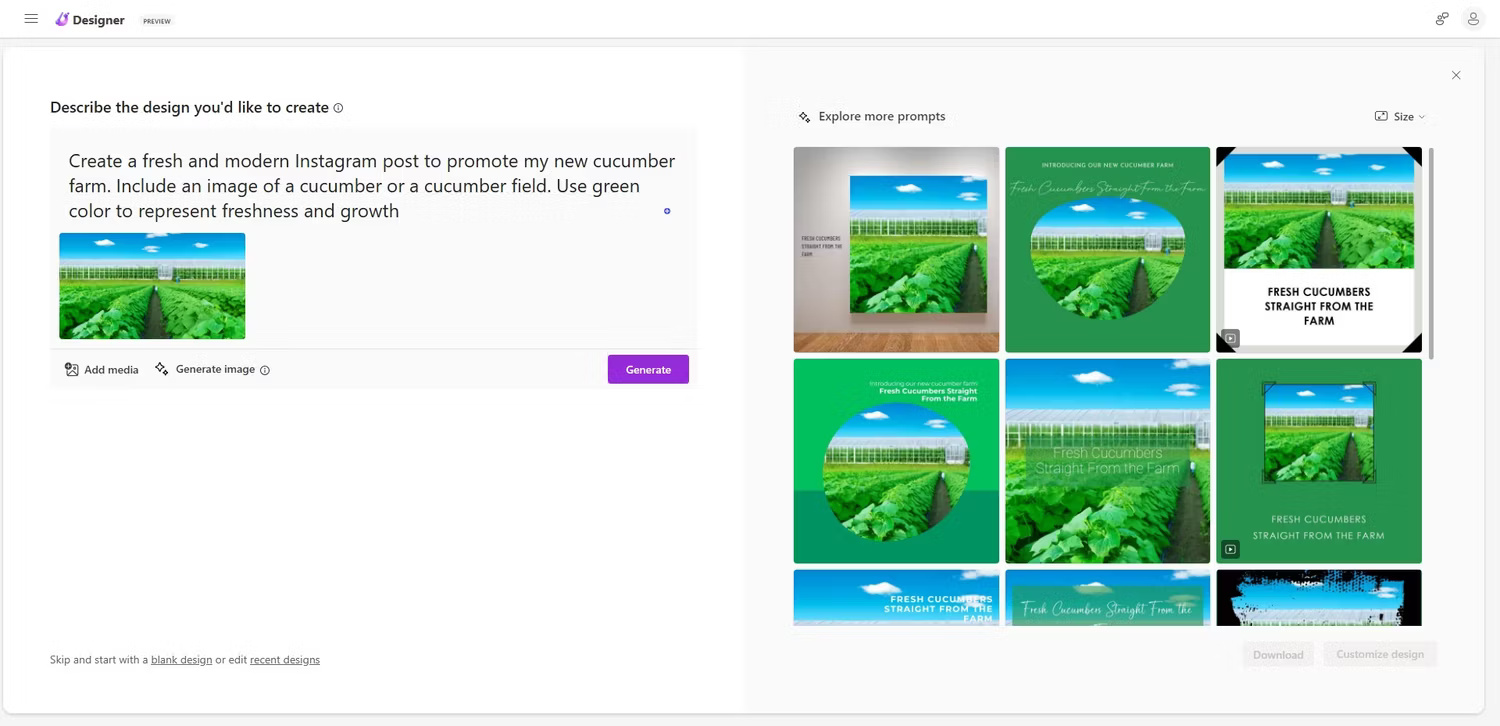
Microsoft Designer sắp có thêm nhiều tính năng thú vị khác
Như đã đề cập, Designer có nhiệm vụ giúp biến những ý tưởng sáng tạo thành hiện thực bằng AI. Nếu chỉ muốn phác thảo ý tưởng cho một doanh nghiệp mới hoặc làm điều gì đó tương tự, hãy sử dụng Brand Kit Creator để tổng hợp một số chi tiết nhanh chóng.
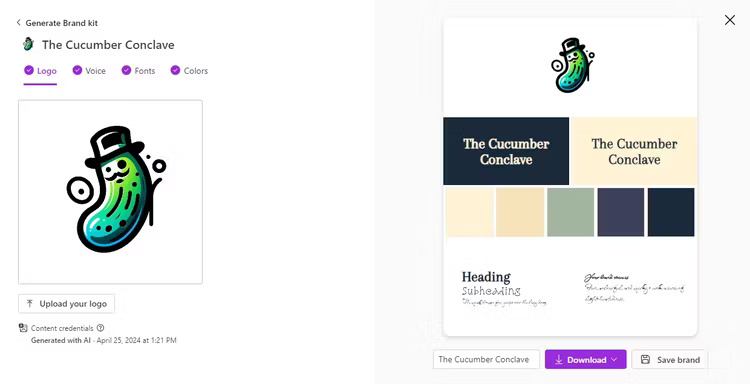
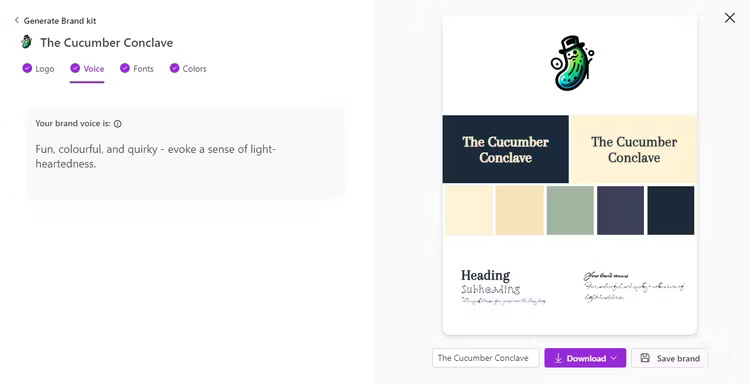
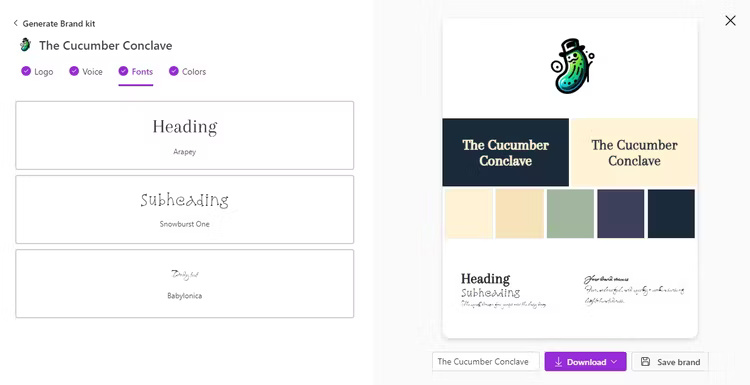
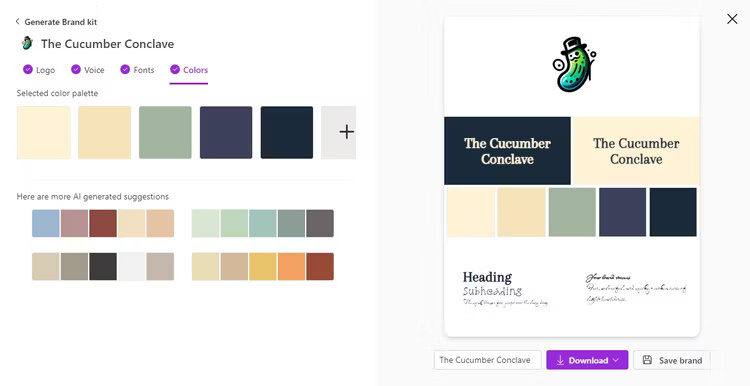
Ngoài ra còn có các công cụ như Sticker Creator, giúp xây dựng bộ sưu tập sticker độc đáo; Generative Erase, loại bỏ các đối tượng khỏi hình ảnh bằng AI; và Remove Background, xóa nền của hình ảnh đã chọn. Bạn cũng có thể sử dụng nó như một trình tạo hình ảnh AI thông thường, sau đó đưa những hình ảnh đó vào công cụ chỉnh sửa Designer và tùy chỉnh từ đó, điều này hữu ích một cách đáng ngạc nhiên đối với việc chỉnh sửa và tạo ý tưởng.
Nhưng hãy lưu ý rằng Designer vẫn đang trong quá trình hoàn thiện. Microsoft nêu rất rõ rằng quyền truy cập vào Designer là trên cơ sở thử nghiệm beta và quyền truy cập miễn phí vào Designer cuối cùng cũng sẽ chấm dứt vào một thời điểm nào đó. Sau này, Designer sẽ trở thành một công cụ trả phí, nhiều khả năng là tích hợp vào gói đăng ký Microsoft 365.
 Công nghệ
Công nghệ  AI
AI  Windows
Windows  iPhone
iPhone  Android
Android  Học IT
Học IT  Download
Download  Tiện ích
Tiện ích  Khoa học
Khoa học  Game
Game  Làng CN
Làng CN  Ứng dụng
Ứng dụng 

















 Linux
Linux  Đồng hồ thông minh
Đồng hồ thông minh  macOS
macOS  Chụp ảnh - Quay phim
Chụp ảnh - Quay phim  Thủ thuật SEO
Thủ thuật SEO  Phần cứng
Phần cứng  Kiến thức cơ bản
Kiến thức cơ bản  Lập trình
Lập trình  Dịch vụ công trực tuyến
Dịch vụ công trực tuyến  Dịch vụ nhà mạng
Dịch vụ nhà mạng  Quiz công nghệ
Quiz công nghệ  Microsoft Word 2016
Microsoft Word 2016  Microsoft Word 2013
Microsoft Word 2013  Microsoft Word 2007
Microsoft Word 2007  Microsoft Excel 2019
Microsoft Excel 2019  Microsoft Excel 2016
Microsoft Excel 2016  Microsoft PowerPoint 2019
Microsoft PowerPoint 2019  Google Sheets
Google Sheets  Học Photoshop
Học Photoshop  Lập trình Scratch
Lập trình Scratch  Bootstrap
Bootstrap  Năng suất
Năng suất  Game - Trò chơi
Game - Trò chơi  Hệ thống
Hệ thống  Thiết kế & Đồ họa
Thiết kế & Đồ họa  Internet
Internet  Bảo mật, Antivirus
Bảo mật, Antivirus  Doanh nghiệp
Doanh nghiệp  Ảnh & Video
Ảnh & Video  Giải trí & Âm nhạc
Giải trí & Âm nhạc  Mạng xã hội
Mạng xã hội  Lập trình
Lập trình  Giáo dục - Học tập
Giáo dục - Học tập  Lối sống
Lối sống  Tài chính & Mua sắm
Tài chính & Mua sắm  AI Trí tuệ nhân tạo
AI Trí tuệ nhân tạo  ChatGPT
ChatGPT  Gemini
Gemini  Điện máy
Điện máy  Tivi
Tivi  Tủ lạnh
Tủ lạnh  Điều hòa
Điều hòa  Máy giặt
Máy giặt  Cuộc sống
Cuộc sống  TOP
TOP  Kỹ năng
Kỹ năng  Món ngon mỗi ngày
Món ngon mỗi ngày  Nuôi dạy con
Nuôi dạy con  Mẹo vặt
Mẹo vặt  Phim ảnh, Truyện
Phim ảnh, Truyện  Làm đẹp
Làm đẹp  DIY - Handmade
DIY - Handmade  Du lịch
Du lịch  Quà tặng
Quà tặng  Giải trí
Giải trí  Là gì?
Là gì?  Nhà đẹp
Nhà đẹp  Giáng sinh - Noel
Giáng sinh - Noel  Hướng dẫn
Hướng dẫn  Ô tô, Xe máy
Ô tô, Xe máy  Tấn công mạng
Tấn công mạng  Chuyện công nghệ
Chuyện công nghệ  Công nghệ mới
Công nghệ mới  Trí tuệ Thiên tài
Trí tuệ Thiên tài